二、IntelliJ IDEA -项目之间跳转
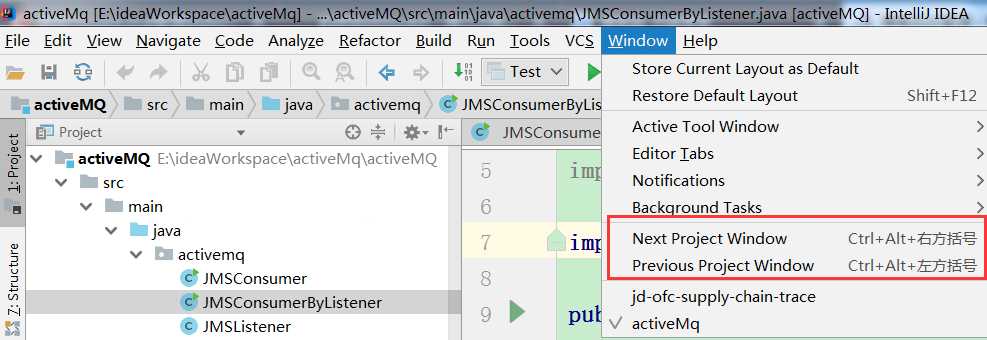
1、Next Project Window :跳转到下一个项目 【 ctrl+alt+) 】
2、Previous Project Window:跳转到前一个项目【 ctrl+alt+( 】
即,如果同时打开两个Project Window,则可在两个窗口之间相互切换
三、IntelliJ IDEA -文件之间跳转
1、Help-》Find Action...

2、输入Recent file-》显示最近打开的所有文件(Ctril+E)
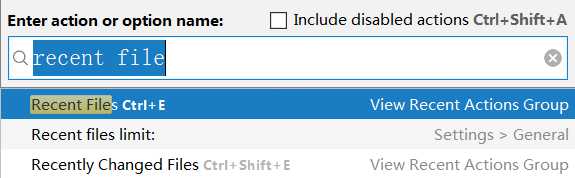
输入Recently Changed Files,显示最近修改的所有文件(Ctril+Shift+E)
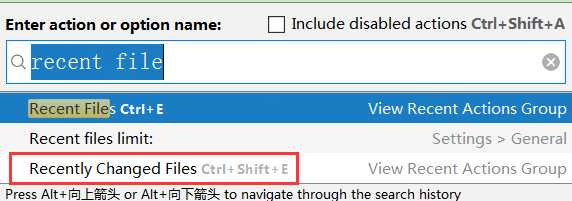
3、显示最近








 最低0.47元/天 解锁文章
最低0.47元/天 解锁文章















 207
207











 被折叠的 条评论
为什么被折叠?
被折叠的 条评论
为什么被折叠?








